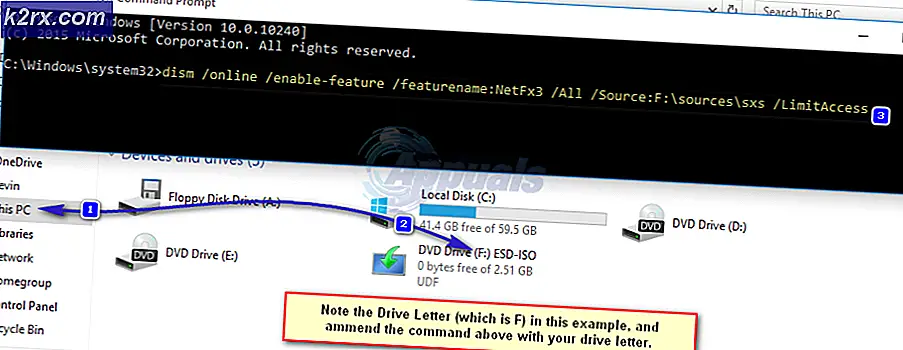วิธีการเปลี่ยนรหัสผ่าน root บน Linux
บัญชีรากมีความสามารถในการควบคุมอะไรก็ได้ในระบบยูนิกซ์และ Linux ก็ไม่ต่างกัน หนึ่งมีการใช้คำสั่ง passwd เพื่อเปลี่ยนข้อมูลรหัสผ่าน Linux และเดียวกันจะไปสำหรับราก เนื่องจากลักษณะพิเศษของคำสั่งนี้จึงมีข้อควรระวังบางประการ โดยเฉพาะอย่างยิ่งไม่สามารถเปลี่ยนข้อมูลรหัสผ่าน Linux สำหรับผู้ใช้ root ได้อย่างง่ายดายในระบบการหมุนของ Ubuntu หรือ Ubuntu โดยไม่ต้องทำการเปลี่ยนแปลงใด ๆ
ผู้ใช้ส่วนใหญ่ที่ต้องการเปลี่ยนข้อมูลรหัสผ่าน Linux จะต้องเปิดเทอร์มินัลกราฟิก คุณสามารถกด Ctrl, Alt และ T เพื่อดำเนินการดังกล่าวหรือคลิกที่เมนูแอพพลิเคชันไปที่เครื่องมือระบบและเลือกเทอร์มินัล ผู้ใช้ CentOS ที่ไม่ได้ติดตั้งอินเทอร์เฟซแบบกราฟิกจะต้องการเข้าสู่เครื่องเสมือนของพวกเขาด้วยบัญชีผู้ใช้สมมติว่ามีการอัพเดตแพ็กเกจ sudo
วิธีที่ 1: เปลี่ยนรหัสผ่าน root บน Linux Distributions ส่วนใหญ่
สมมติว่าการแจกจ่ายของคุณมีแพคเกจ sudo ติดตั้งอยู่คุณสามารถเปลี่ยน root passwd ด้วยคำสั่ง sudo passwd root ได้ คุณจะได้รับแจ้งให้ป้อนรหัสผ่าน sudo ก่อนแล้วจึงจะต้องใส่รหัสผ่าน UNIX ใหม่สองครั้ง รหัสผ่านของคุณจะได้รับการทดสอบเพื่อความซับซ้อนดังนั้นคุณจะต้องตรวจสอบว่าเป็นไปได้ดี เมื่อคุณป้อนรหัสผ่านในสองครั้งแล้วควรเปลี่ยนบัญชีรากของคุณ กด Ctrl และ Alt ค้างไว้แล้วกด F1-F6 เพื่อไปยังเทอร์มินัลเสมือนว่างเปล่า พิมพ์ root และรหัสผ่านใหม่เพื่อให้แน่ใจว่าได้ผลดี เมื่อพิจารณาถึงอันตรายที่เกี่ยวข้องกับการทำงานเป็นรากให้แน่ใจว่าได้พิมพ์ exit เพื่อออกจากคอนโซลนี้ กด Ctrl, Alt และ F7 ค้างไว้เพื่อกลับไปที่สภาพแวดล้อมแบบกราฟิกของคุณหากคุณไม่ได้ทำงานจากเซิร์ฟเวอร์ วิธีนี้ควรใช้กับ Debian และอีกหลายรูปแบบ นอกจากนี้ยังควรทำงานร่วมกับ Arch ถ้าคุณมีแพ็กเกจเบื้องต้นทั้งหมดที่ติดตั้งไว้
วิธีที่ 2: เปลี่ยนรหัสผ่าน root ใน Ubuntu Linux
อูบุนตูและอนุพันธ์ต่างๆออกจากบัญชีรากซึ่งทำหน้าที่ปิดการใช้งาน คุณจะไม่สามารถเปลี่ยนรหัสผ่านของผู้ใช้ root ได้อย่างง่ายดายเนื่องจากไม่มีอยู่จริง นี่เป็นจริงสำหรับ Xubuntu, Kubuntu, Lubuntu และอาจมีการติดตั้งลินุกซ์มิ้นท์และ Trisquel มากที่สุด แม้ว่าจะสามารถเปิดใช้งานบัญชีได้ แต่ก็ไม่แนะนำเลย โปรดทราบว่าผู้ใช้รายแรกของคุณในระบบเหล่านี้เป็นผู้ดูแลระบบและสามารถเข้าถึงบัญชี root ได้โดยพิมพ์ sudo -i ที่พรอมต์และป้อนรหัสผ่านของคุณ การทำงานนี้เหมือนกับการเข้าสู่ระบบของรากอื่น ๆ และเป็นเรื่องที่ดีกว่า ถ้าคุณแน่ใจอย่างยิ่งว่าคุณต้องการเปิดใช้งานบัญชีรากและเข้าใจถึงความเสี่ยงที่เกี่ยวข้องจากนั้นพิมพ์ root sudo passwd และกด Enter ใส่รหัสผ่าน UNIX ใหม่และตรวจดูให้แน่ใจว่าคุณไม่ลืม จากนั้นคุณจะต้องเรียกใช้ sudo passwd -u root เพื่อปลดล็อกบัญชีของคุณ คุณจะได้รับข้อความที่อ่านข้อมูลเกี่ยวกับการหมดอายุของรหัสผ่านซึ่งหมายความว่าคุณได้เปิดบัญชีแล้ว ผู้ใช้ root จะทำงานเหมือนปกติ แต่โปรดจำไว้ว่าอันตรายนี้เป็นอย่างไร เมื่อคุณต้องการปิดการใช้งานบัญชี root คุณสามารถพิมพ์ root sudo passwd -dl เพื่อล็อคใหม่ได้
PRO TIP: หากปัญหาเกิดขึ้นกับคอมพิวเตอร์หรือแล็ปท็อป / โน้ตบุ๊คคุณควรลองใช้ซอฟต์แวร์ Reimage Plus ซึ่งสามารถสแกนที่เก็บข้อมูลและแทนที่ไฟล์ที่เสียหายได้ วิธีนี้ใช้ได้ผลในกรณีส่วนใหญ่เนื่องจากปัญหาเกิดจากความเสียหายของระบบ คุณสามารถดาวน์โหลด Reimage Plus โดยคลิกที่นี่วิธีที่ 3: เปลี่ยนข้อมูลรหัสผ่าน Linux เป็น root
หากคุณลงชื่อเข้าใช้เป็น root ใน CentOS, Fedora หรือ Red Hat Enterprise Linux ให้ทำตามขั้นตอนต่อไปนี้คุณสามารถเปลี่ยนรหัสผ่านได้โดยพิมพ์ passwd แล้วกด Enter คุณจะได้รับข้อความแจ้งพร้อมให้ป้อนรหัสผ่าน UNIX ใหม่: จากนั้นระบบจะขอให้คุณพิมพ์อีกครั้ง โปรดทราบว่าคุณควรเข้าสู่ระบบจริงใน root เพื่อทำสิ่งนี้หรืออาจใช้ sudo su เพื่อเข้าถึง root prompt การดำเนินการนี้จะไม่สามารถใช้งานได้กับระบบ Ubuntu หรือ Linux Mint ที่ไม่มีการเปลี่ยนแปลง แต่จะดีสำหรับผู้ที่ใช้ระบบเซิร์ฟเวอร์หรือใช้ SSH เพื่อล็อกอินเข้าใช้งานจากระยะไกล ตรวจสอบให้แน่ใจก่อนที่คุณจะลองสิ่งนี้ว่าคุณมี # เป็นสัญลักษณ์ในข้อความแจ้ง ขึ้นอยู่กับชุดล็อกอินเข้าสู่ระบบเริ่มต้นสำหรับ root ข้อความแจ้งอาจมีข้อมูลอื่น ๆ อยู่ในนั้น
โปรดทราบว่าไม่ว่าคุณจะใช้วิธีใดหรือการกระจายแบบใดคุณยังสามารถพิมพ์ whoami และกด Enter เพื่อหาว่าคุณจะลงชื่อเข้าใช้ด้วยวิธีใด
PRO TIP: หากปัญหาเกิดขึ้นกับคอมพิวเตอร์หรือแล็ปท็อป / โน้ตบุ๊คคุณควรลองใช้ซอฟต์แวร์ Reimage Plus ซึ่งสามารถสแกนที่เก็บข้อมูลและแทนที่ไฟล์ที่เสียหายได้ วิธีนี้ใช้ได้ผลในกรณีส่วนใหญ่เนื่องจากปัญหาเกิดจากความเสียหายของระบบ คุณสามารถดาวน์โหลด Reimage Plus โดยคลิกที่นี่